
V této příručce doufám, že najdete pracovní rozhodnutí.
Uživatel začátečník, bohužel, nemůže vyrovnat se vším níže, a proto první doporučení (což pravděpodobně nebude fungovat, ale je to stojí za vyzkoušení) za účelem napravení chyby 720 ve Windows 8 - obnově systému do stavu předcházela jejímu vzhled. Chcete-li to provést, přejděte na ovládací panel (přepněte pole Zobrazit v "Ikonách" namísto "Kategorie") - Obnovení - Spuštění obnovení systému. Po tom, zaškrtněte políčko „zobrazit další body obnovení“ a vyberte bod obnovení, ke kterému je chyba začít s kódem 720 při připojení, například - bod před instalací Avast. Provést obnovu, po kterém restartování počítače a zjistit, zda je problém zmizel. Pokud ne - přečtěte si pokyny.
Chyba korekce 720 resetováním TCP / IP v systému Windows 8 a 8.1 - Práce metoda
Pokud jste již hledali způsoby, jak vyřešit problém s chybou 720 při připojení, pak jste pravděpodobně splnili dva týmy:
Netsh int ipv4 obnovit reseet.log netsh int ipv6 resetu reset.logNebo jen netsh int IP reset reset.log bez určení protokolu. Při pokusu o provedení těchto příkazů v systému Windows 8 nebo Windows 8.1, obdržíte následující zprávy:
C: Windows System32> Netsh Int IPv6 reset reset.log reset rozhraní - OK! Reset souseda - OK! Obnovte cestu - OK! Resetovat - selhání. Přístup odepřen. Reset - OK! Reset - OK! Pro dokončení této akce vyžaduje restart.To znamená, že reset selhal, což říká řetězec resetu - selhání. Řešení je.
Podívejme se na kroky, od samého počátku být jasný a začátečník a zkušený.
- Stáhněte program Process Monitor z webu Microsoft Windows Sysinternals Site podle odkazu https://docs.microsoft.com/ru-ru/sysinternals/downloads/procmon. Rozbalte archiv (dále jen Program nevyžaduje instalaci) a spusťte jej.
- Zakažte zobrazení všech procesů s výjimkou událostí souvisejících s přístupem do registru systému Windows (viz obrázek).
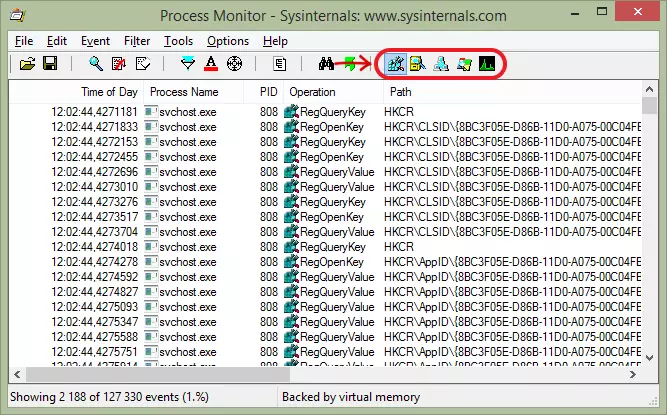
- V nabídce Program vyberte "Filtr" - "Filtr ..." a přidejte dva filtry. Název procesu - "netsh.exe", výsledek - "Přístup byl odepřen" (kapitál). Seznam operací v programu Process Monitor bude s největší pravděpodobností stane prázdná.
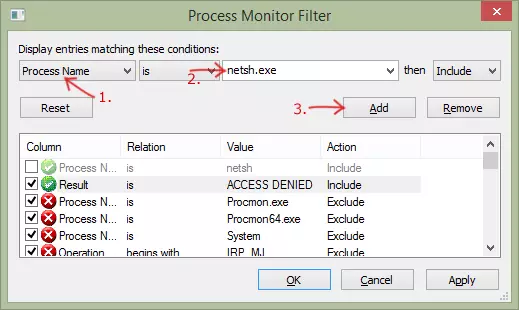
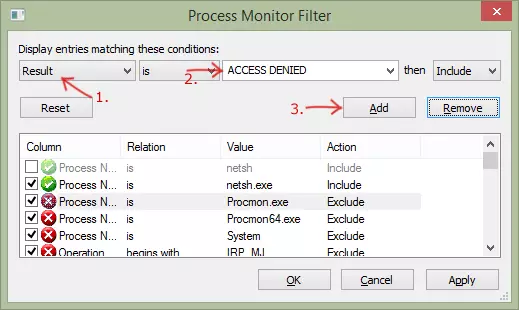
- Stiskněte klávesnici klávesnice Windows (s znakem) + X (X, Latina), v kontextovém menu vyberte "příkazový řádek (správce)".
- V příkazovém řádku zadejte příkaz netsh int ipv4 reset.log a stiskněte klávesu Enter. Jak již bylo uvedeno výše, reset bude selhání a zpráva o tom, co bylo odepřeno přístup. V okně Monitor procesu se zobrazí řetězec, ve kterém bude označen klíč registru, který nelze změnit. HKLM odpovídá HKEY_LOCAL_MACHINE.
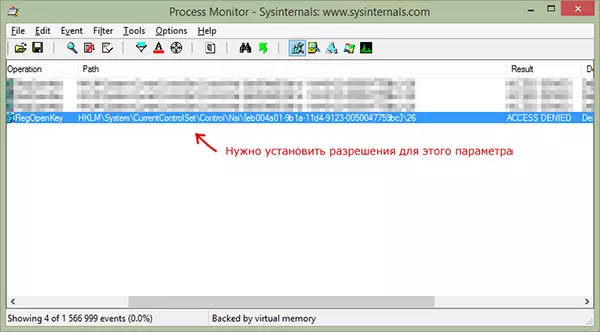
- Stiskněte klávesnici Windows + R klávesy, zadejte příkaz regedit spustit Editor registru.
- Přejděte do klíče registru, který je uveden v procesu monitoru, klepněte pravým tlačítkem myši, vyberte možnost "Oprávnění" a zadejte "Full Access", klepněte na tlačítko "OK".
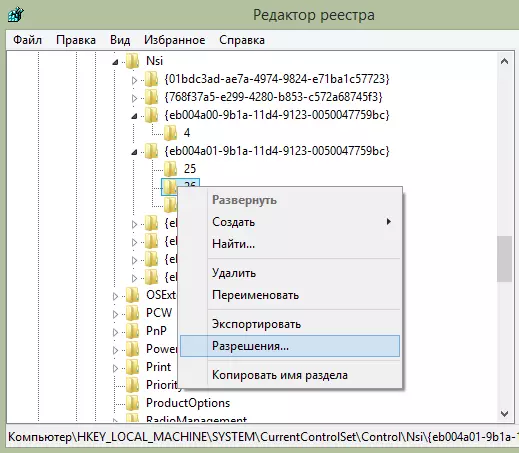
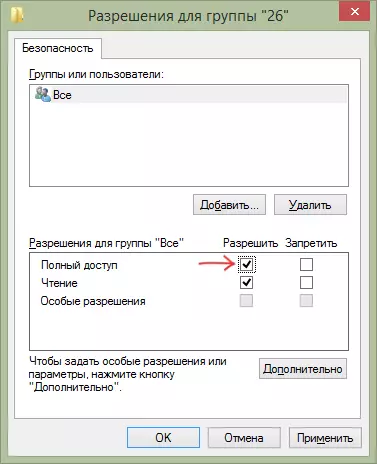
- Návrat na příkazový řádek, opakujte příkaz netsh int ipv4 reset reset.log (můžete klepnout na tlačítko nahoru pro zadání posledního příkazu). Tentokrát bude vše úspěšný.

- Spustit položky 2-5 pro příkaz netsh int ipv6 reset reset.log, parametr registru bude jiný.
- Spusťte příkaz netsh winsock reset na příkazovém řádku.
- Restartujte počítač.
Poté zkontrolujte, zda je chyba 720 při připojení. Zde je tento způsob, jak můžete resetovat parametry TCP / IP v systému Windows 8 a 8.1. Nenašel jsem podobné řešení na internetu, a proto se ptám na ty, kteří se snažili svou cestu:
- Napište do komentářů - pomáhal nebo ne. Pokud ne - co přesně nefungovalo: Některé příkazy nebo jednoduše nezmizely chybu 720.
- Pokud to pomohlo, sdílet na sociálních sítích, aby se zvýšila "první" instrukce.
Hodně štěstí!
